Kā novērst nepareizu iPhone Wi-Fi paroles problēmu
Nekas nav kaitinošāks par iPhone, kas pastāvīgi saka, ka esat ieguvis nepareizu Wi-Fi paroli, ja zināt, ka tā nav patiesība. Kad esat saņēmis šo kļūdu, varat konstatēt, ka tā var notikt jebkurā dienas laikā, kad tālrunis pārtrauc tīkla darbību, liekot atjaunot savienojumu ar mājas tīklu.
Vēl sliktāk, ja problēma turpinās, tā var sajaukt jūsu Apple Watch un HomePod Mini, jo šīs ierīces saņem bezvadu savienojuma informāciju no tālruņa, kad tas atrodas tuvu. Parasti ieteikums ir pārstartēt maršrutētāju, taču tas, manuprāt, darbojas reti, un jums ir jāizmēģina kaut kas cits.
Par laimi, ir daži labojumi, kas var palīdzēt. Es ņemšu jūs cauri tiem secībā, vispirms sākot ar vieglāko.
1. Pārstartējiet tālruni
Dažreiz tālrunim ir vienkārši jārestartē. Lielākajai daļai iPhone tālruņu vienlaicīgi jānospiež un jāuztur jebkura skaļuma poga un sānu poga, līdz tiek parādīts izslēgšanas slīdnis.
Ja jums ir jaunāks iPhone SE, nospiediet un turiet sānos esošo pogu zem parādīšanās slīdņa Izslēgt. Oriģinālā iPhone SE nospiediet un turiet augšējo pogu zem parādīšanās slīdņa Izslēgt.
Visiem tālruņiem velciet slīdni, lai izslēgtu tālruni. Pagaidiet 30 sekundes un pēc tam nospiediet un turiet sānu pogu, lai atkal ieslēgtu tālruni. Mēģiniet vēlreiz izveidot savienojumu ar problemātisko Wi-Fi tīklu, lai redzētu, vai tas ir novērsis problēmu.

2. Aizmirstiet Wi-Fi tīklu
Pēc tam varat mēģināt aizmirst Wi-Fi tīklu. Lai to izdarītu, jums jāatrodas bezvadu tīkla darbības zonā, kas rada problēmas. Dodieties uz Iestatījumi, Wi-Fi, pēc tam pieskarieties ikonai i blakus tīklam, kuru vēlaties aizmirst, un pieskarieties Aizmirst šo tīklu. Jūs saņemsit brīdinājuma ekrānu, kurā teikts: “Jūsu ierīce un citas ierīces, kurās tiek izmantota iCloud Keychain, vairs nepievienosies šim Wi-Fi tīklam.”
Tas nozīmē, ka, veicot šo darbību, vajadzētu aizmirst bezvadu tīklu visām jūsu Apple ierīcēm, kuras esat pierakstījies, izmantojot jūsu Apple ID. Pieskarieties Aizmirst. Tagad jums būs atkārtoti jāpievienojas tīklam, un tam tagad vajadzētu darboties.

3. Atiestatiet tīkla iestatījumus
Cita kodolenerģijas iespēja ir tālruņa tīkla iestatījumu atiestatīšana. Tādējādi visi jūsu dati paliek neskarti, taču no jūsu ierīces tiks noņemti visi Wi-Fi tīkla nosaukumi un paroles. Lai to izdarītu, dodieties uz Iestatījumi, Vispārīgi, Atiestatīt, pēc tam atlasiet Atiestatīt tīkla iestatījumus. Jums būs jāievada tālruņa PIN, pēc kura tālrunis tiks restartēts.
Kad tas tiek restartēts, varat vēlreiz izveidot savienojumu ar problemātisko Wi-Fi tīklu. Cerams, ka tam vajadzētu novērst problēmu.

4. Dzēsiet Wi-Fi tīklu no iCloud Keychain
Pēc visu iepriekš minēto darbību veikšanas man joprojām ir bijusi nepareiza Wi-Fi parole, un problēma nonāca pie iCloud Keychain. Šī ir sistēma, kuru Apple izmanto, lai sinhronizētu paroles, tostarp Wi-Fi tīkliem paredzētās, starp visām jūsu ierīcēm.
Manā gadījumā mans iPhone turpināja lejupielādēt nepareizu paroli no iCloud. Lai to novērstu, man bija jānoņem sava tīkla parole no iCloud Keychain. Berzēt ir tas, ka to var izdarīt tikai, izmantojot Mac, un jums jāpierakstās tajā pašā Apple ID, kurā izmantojat tālruni.
Ja jums nav Mac, varat to aizņemties no drauga, izveidot jaunu lietotāja kontu un pēc tam pierakstīties tajā. Kad tas ir izdarīts, nospiediet Apple + atstarpes taustiņu un ierakstiet Piekļuves atslēga, pēc tam palaidiet Piekļuve atslēgai. Kreisajā pusē noklikšķiniet uz iCloud un pēc tam izmantojiet meklēšanas lodziņu, lai atrastu savu Wi-Fi nosaukumu.
Jums vajadzētu iegūt divus ierakstus, abus no tiem - “AirPort tīkla parole”. Ar peles labo pogu noklikšķiniet uz katra un atlasiet Dzēst. Tagad esat noņēmis savu iCloud paroli savam bezvadu tīklam. Nedzēsiet nevienu paroli, kas nav “AirPor tīkla parole” veida, jo tās nav bezvadu tīkla paroles.
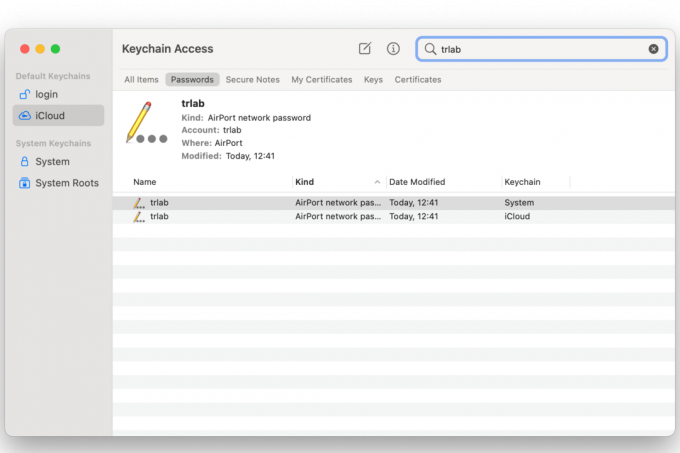
Tagad izslēdziet tālrunī Wi-Fi un atkal ieslēdziet to. Tagad jums atkal būs jāpievienojas mājas tīklam, taču tam jādarbojas pareizi, un jums vairs nebūs nepareizas Wi-Fi paroles problēmu.

